В этом руководстве мы покажем вам различные способы решения проблемы с Chromecast с пультом Google TV, который не работает / застревает в белом светодиоде. Что касается потоковых устройств, то нельзя отрицать тот факт, что предложение от гигантов Силиконовой долины является одним из лучших в этой области. Благодаря встроенному помощнику Google, различным функциям умного дома и [finally] пульт, он даже поддерживает разрешение видео 4K/60 кадров в секунду.
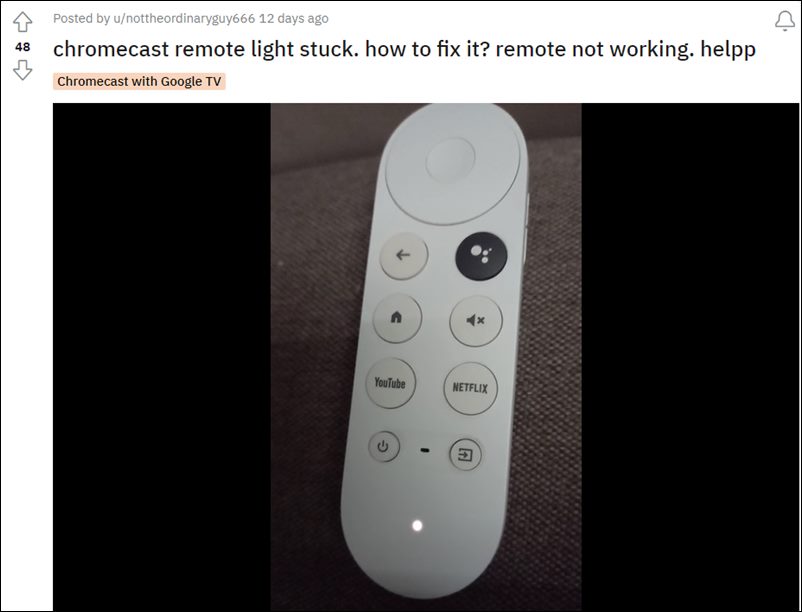
Однако, несмотря на все эти плюсы, он также не свободен от своей доли проблем. Пару лет назад у разных пользователей выразили свою озабоченность что их Chromecast с пультом Google TV не работает и застревает в белом светодиоде. Перенесемся к этой дате, и проблема кажется, вновь всплыл. Для тех, кто не знает, когда устройство работает хорошо и хорошо, на пульте не отображается белый светодиод.
Google TV на любом телевизоре за 10 минут

Программы для Windows, мобильные приложения, игры — ВСЁ БЕСПЛАТНО, в нашем закрытом телеграмм канале — Подписывайтесь:)
Он показывает это только тогда, когда микрофон используется или устанавливается прошивка. Однако на данный момент ничего подобного не происходит, но пульт все еще излучает свет от этого светодиода. Итак, какова основная причина этой проблемы и, что более важно, как ее решить. Что ж, давайте проверим.
Исправление Chromecast с неработающим пультом Google TV | Белый светодиодный свет

Рекомендуется попробовать каждый из перечисленных ниже обходных путей, а затем посмотреть, какой из них принесет вам успех. Итак, имея это в виду, давайте начнем.
ИСПРАВЛЕНИЕ 1. Сброс и повторное сопряжение Chromecast Remote
Ваш первый курс действий должен состоять в том, чтобы восстановить заводские настройки голосового пульта Chromecast, а затем снова подключить его к телевизору. Вот как это можно сделать-
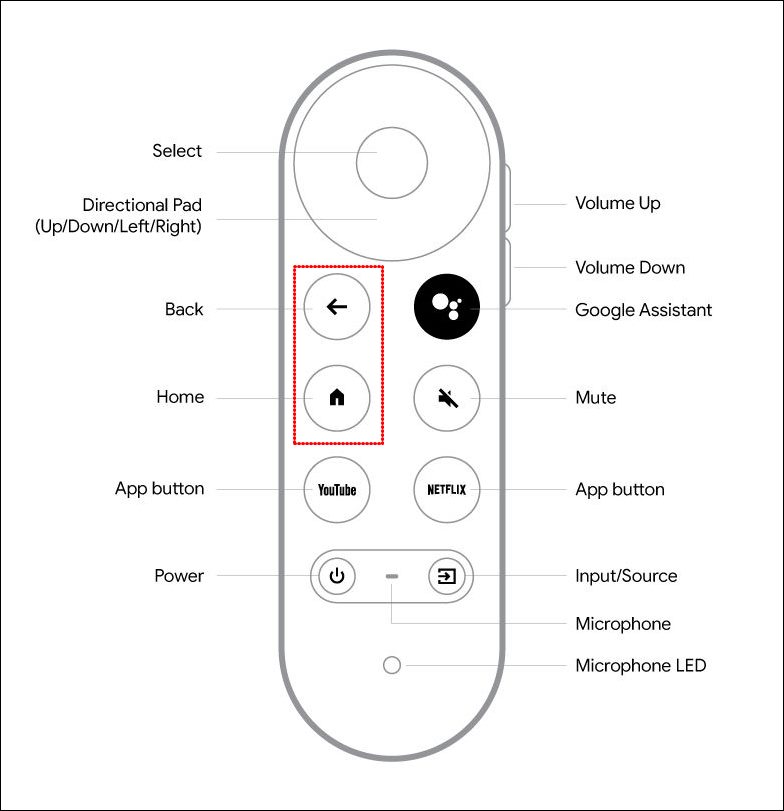
- Для начала вытащите батарейку из пульта.
- Затем нажмите и удерживайте кнопку «Домой» и снова вставьте аккумулятор.
- Теперь удерживайте кнопку «Домой» нажатой, пока светодиод на пульте не начнет мигать.
- Когда это произойдет, вы можете отпустить кнопку «Домой». На этом сброс завершен.
- Теперь подключите Chromecast к разъему HDMI на телевизоре и включите телевизор.
- Теперь пульт должен автоматически соединиться. Если этого не произойдет, вы должны увидеть сообщение «Начать сопряжение» на своем телевизоре.
- Теперь нажмите и удерживайте кнопки «Назад» и «Домой» на пульте, пока индикатор не начнет мигать.
- Когда это произойдет, соединение будет успешным. Проверьте, устраняет ли это проблему Chromecast с пультом Google TV, который не работает / застревает в белом светодиоде.
ИСПРАВЛЕНИЕ 2. Сброс настроек Chromecast
Ваше следующее проклятие действий должно состоять в том, чтобы перезагрузить устройство Chromecast, а затем проверить результаты. Обратите внимание, что это также приведет к удалению всех данных с вашего устройства. Итак, если все в порядке, следуйте приведенным ниже инструкциям.

- Убедитесь, что Chromecast подключен к телевизору, а последний включен.
- Затем нажмите и удерживайте кнопку на задней панели Chromecast. Светодиод должен начать мигать желтым.
- Когда он станет белым, отпустите кнопку. Все, сброс стоит полный.
- Проверьте, устраняет ли это проблему Chromecast с пультом Google TV, который не работает / застревает в белом светодиоде.
ИСПРАВЛЕНИЕ 3. Отсоедините кнопку дистанционного управления Chromecast
В прошлом эта проблема также была связана с тем, что одна из кнопок пульта дистанционного управления застряла внутри. Чтобы исправить это, вы можете использовать такой предмет, как кредитная карта, чтобы снять заднюю часть пульта дистанционного управления. Затем отклейте кнопку и наденьте заднюю крышку. Проверьте, означает ли это какой-либо успех для вас или нет.
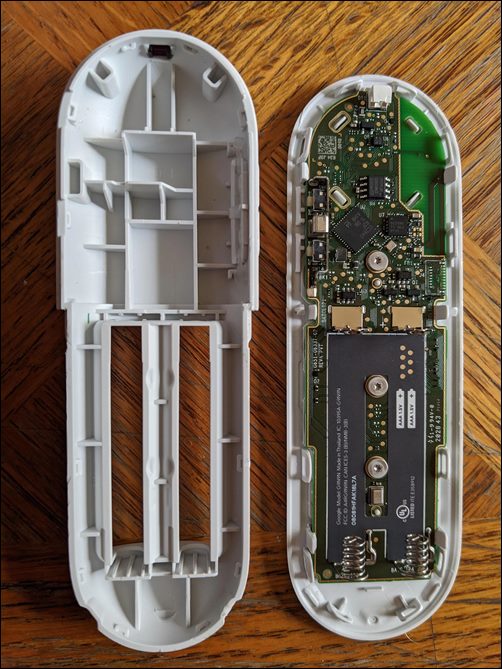
Вот и все. Это были три разных метода решения проблемы с Chromecast с пультом Google TV, который не работал / застревал в белом светодиоде. Если у вас есть какие-либо вопросы относительно вышеупомянутых шагов, сообщите нам об этом в комментариях. Мы вернемся к вам с решением в ближайшее время.
Источник: vgev.ru
Почему мой пульт Google TV перестал работать в 2023?
Как перезагрузить пульт Google TV Вам нужно на несколько секунд вытащить батарейку из элемента в пульте. Затем снова вставьте батарейки и нажмите кнопку «назад» + «домой» для сопряжения. Это два разных способа решения проблемы зависания пульта дистанционного управления Chromecast Google TV. .

Как найти код для моего телевизора?
Какой 4-значный код для телевизора SONY Bravia «Сначала зайдите в «Настройки» на вашем телевизоре. Затем прокрутите вниз, пока не найдете пункт Ссылка с меню Код телевизора. Нажмите на него. На экране появится синий ТВ-код. «.
Как изменить настройки телевизора Sony без пульта?
Как попасть в меню настроек на телевизоре Sony Bravia «На большинстве телевизоров Sony есть три кнопки: (кнопка питания) / [+] (кнопка «плюс») / [-] (кнопка «минус»). Пример модели: KDL-50WG663. Нажмите кнопку питания несколько раз, чтобы изменить функцию, затем нажмите [+] (кнопка P
Как сбросить настройки телевизора Sony Bravia 2014 года?
Как перезагрузить телевизор Sony Bravia без пульта дистанционного управления ПРИМЕЧАНИЯ: Включите телевизор. Нажмите кнопку HELP на пульте дистанционного управления. Выберите Manual (Help Guide) или Help Guide в разделе How to use your TV. Выберите Настройки. Выберите Настройка телевизора.
Выберите Просмотр ТВ или ТВ. Выберите Настройки. Дальнейшие действия будут зависеть от параметров меню вашего телевизора: Выберите Параметры устройства — Сброс. (Android 9) Ещё 21 сент. .
Как повторно синхронизировать пульт дистанционного управления Google TV?
Как починить пульт Google TV «Переключите телевизор на вход HDMI, к которому подключен Chromecast, затем дождитесь сопряжения пульта. В большинстве случаев пульт сопрягается автоматически. Однако если на экране телевизора отображается сообщение «»Начать сопряжение»», нажмите и удерживайте кнопки «»Назад»» и «»Домой»» на пульте, пока индикатор на пульте не начнет пульсировать. «.
Как сбросить настройки пульта телевизора?
Как сбросить настройки телевизора до заводских «Для телевизоров с ОС Android, выпущенных в 2015 году или позже, симптомы могут улучшиться после обновления программного обеспечения пульта дистанционного управления. Сбросьте настройки пульта дистанционного управления. Откройте крышку батарейного отсека и извлеките батарейки. Нажмите и удерживайте кнопку питания в течение трех секунд. Снова вставьте батарейки и закройте крышку батарейного отсека. «.
Как сбросить настройки телевизора Sony Bravia 2014 года?
Как перезагрузить телевизор Sony Bravia без пульта дистанционного управления ПРИМЕЧАНИЯ: Включите телевизор. Нажмите кнопку HELP на пульте дистанционного управления. Выберите Manual (Help Guide) или Help Guide в разделе How to use your TV. Выберите Настройки. Выберите Настройка телевизора.
Выберите Просмотр ТВ или ТВ. Выберите Настройки. Дальнейшие действия будут зависеть от параметров меню вашего телевизора: Выберите Параметры устройства — Сброс. (Android 9) Ещё 21 сент. .
Как вызвать меню на телевизоре Sony без пульта?
Где находятся кнопки на телевизоре Sony Bravia Самый простой способ — загрузить приложение Android TV Remote Control для вашего мобильного телефона. Телефон и телевизор должны быть подключены к одной и той же беспроводной сети. .
Как сбросить настройки пульта ДУ One for All?
Как сбросить настройки пульта Smart TV «Если вы хотите вернуть пульт к настройкам по умолчанию, выполните следующее: Удерживайте кнопки питания телевизора и «Назад», пока кольцо дважды не мигнет желтым цветом. Последовательно нажмите OPTIONS REPLAY и HOME. Кольцо мигнет красным 4 раза, и пульт будет возвращен в исходное состояние. «.
Как узнать, сломан ли мой пульт дистанционного управления?
Как проверить, работает ли пульт ДУ «Если при нажатии ни одной кнопки пульт не загорается, возможно, его необходимо заменить. Если он не загорается при нажатии определенной кнопки, кнопка может быть сломана. «.
Источник: yanline.ru
Почему не работает Гугл Хром на Андроиде — решения

Google Chrome
Просмотров 4.5k. Обновлено 13.05.2021
- Не работает браузер Гугл на телефоне Android
- Причина 1: переполнена память или кеш
- Причина 2: нет подключения к интернету
- Причина 3: частые ошибки во время работы
- Причина 4: нет доступа к разрешениям
- Если ничего не помогает
Что делать, если не работает Гугл Хром на Андроиде? Для решения проблемы нужно проверить версию обозревателя, почистить память или разгрузить центральный процессор. Разберемся, что проверить, если перестал работать Chrome и как избавиться от ошибок.
Не работает браузер Гугл на телефоне Android
Если не работает или вылетает Гугл Хром на Андроиде, на это есть причины. Выполнить проверку и исправить ошибки можно самостоятельно. Для этого потребуется 5-10 минут свободного времени.
Причина 1: переполнена память или кеш
Если не запускается или медленно работает браузер в смартфоне Андроид, следует проверить остаток памяти и почистить кеш. При переполненном хранилище можно столкнуться с ошибками во время просмотра видео или при загрузке файлов.
Как проверить остаток памяти на смартфоне с Android:
- Откройте «Настройки».
- Перейдите в раздел «О телефоне».
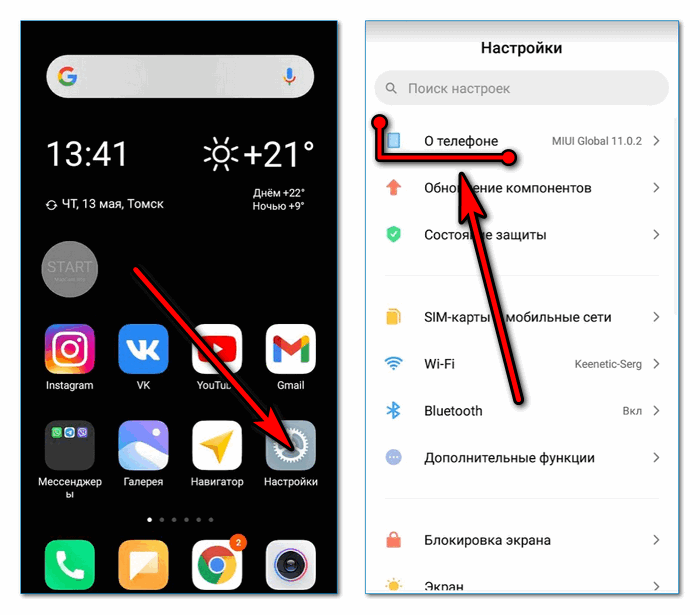
- Нажмите на параметр «Хранилище».
- Данные можно увидеть в верхней части экрана.
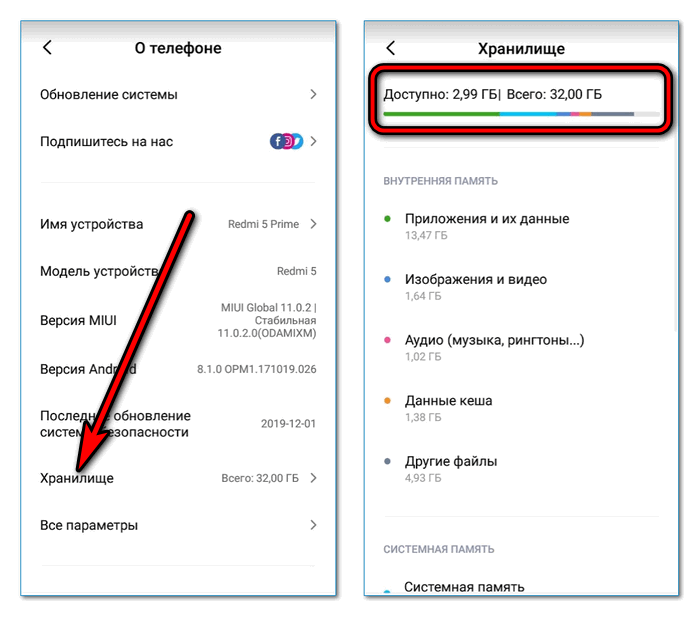
Если памяти осталось менее 100 МБ, рекомендуется удалить ненужные фото, видео в галерее и деинсталлировать неиспользуемые приложения. Для очистки данных кеша нажмите на соответствующую строчку и подтвердите действие.
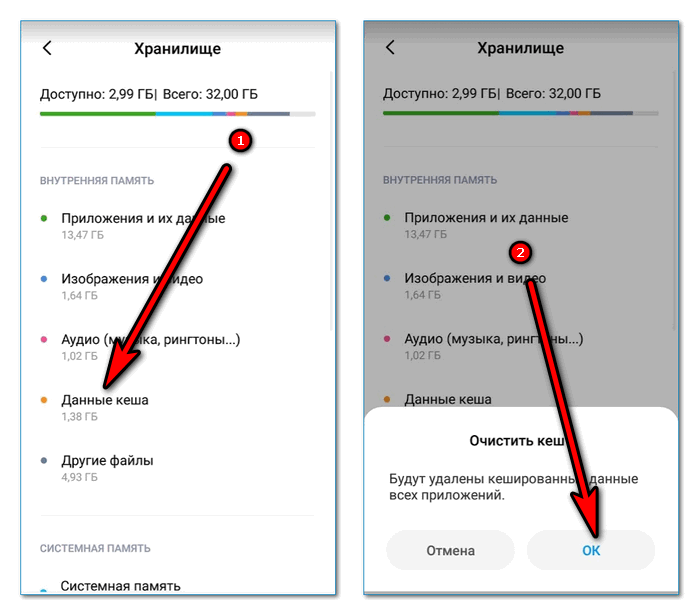
Совет. Перезагрузите мобильник после очистки памяти. Так удалятся временные файлы и закроются запущенные приложения, которые могут мешать работе браузера Chrome.
Причина 2: нет подключения к интернету
Если браузер не открывает страницы, проверку следует начать с замера скорости интернета. Попробуйте подключиться к сети Wi-Fi, если Chrome заработал – позвоните оператору мобильной связи и расскажите о проблеме.
В каких случаях можно столкнуться с проблемами с интернетом:
- При большом удалении от населенного пункта;
- в местах с плотной застройкой;
- в подземных паркингах или кафе в подвалах;
- в лесу, в горах, где нет мобильных вышек.
Быстро посмотреть наличие подключения можно с помощью индикаторов на рабочем столе смартфона. Для этого отключите блокировку экрана и посмотрите в правый верхний угол. Антенна должна быть заполнена, рядом указывается скорость: 3G или 4G.
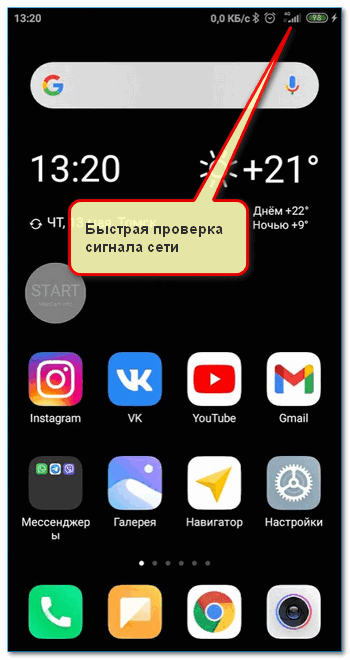
Если страницы загружаются, но работают медленно, нужно проверить скорость сети:
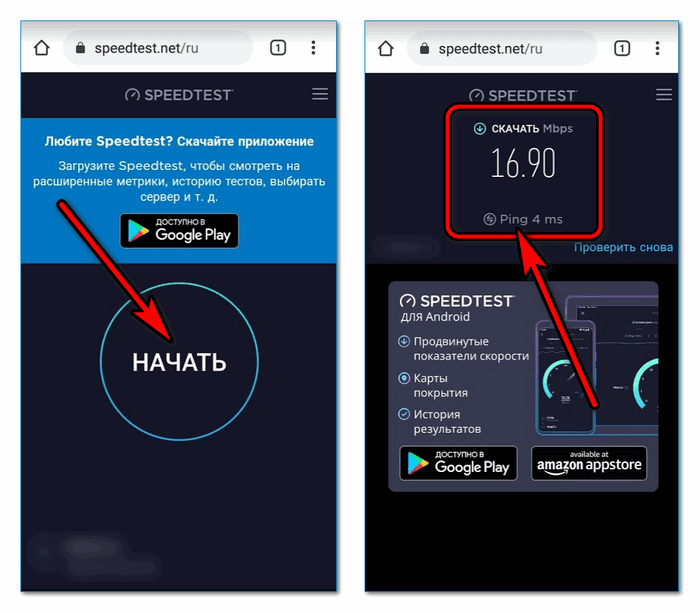
- Откройте браузер.
- Перейдите на сайт онлайн-тестирования Speedtestпо ссылке.
- Нажмите на кнопку «Начать».
- После завершения теста можно ознакомиться с результатами.
Если скорость ниже 1,2 Мбит/сек., можно столкнуться с проблемами при просмотре видео. При скорости менее 0,5 Мбит/сек. плохо загружаются странички.
Важно. Обратите внимание на показатель Ping. Он должен стремиться к нулю. Если цифра больше 100, при загрузке страниц можно столкнуться с ошибками.
Как увеличить скорость подключения? Выйдите на открытую местность, присоединитесь к сети Wi-Fi. Закройте все сервисы, активно использующие интернет в фоновом режиме, например, торренты.
Причина 3: частые ошибки во время работы
Если браузер не запускается на Андроиде или во время просмотра страниц часто появляются уведомления с ошибками, проверьте наличие обновлений. Старая версия может работать некорректно или вовсе вылетать.
Как проверить наличие обновлений Google Chrome на Android:
- Откройте магазин Play Маркет.
- Найдите Хром с помощью поля сверху.
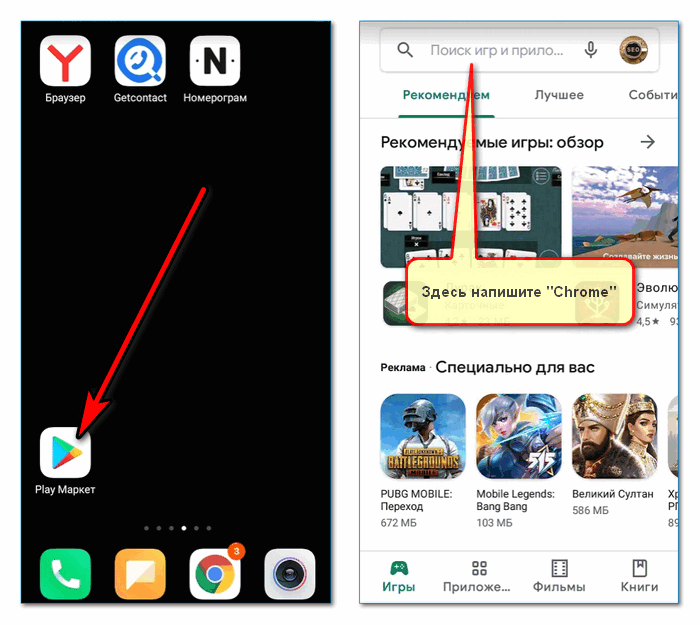
- Перейдите на страничку с описанием сервиса.
- Нажмите на клавишу обновления.
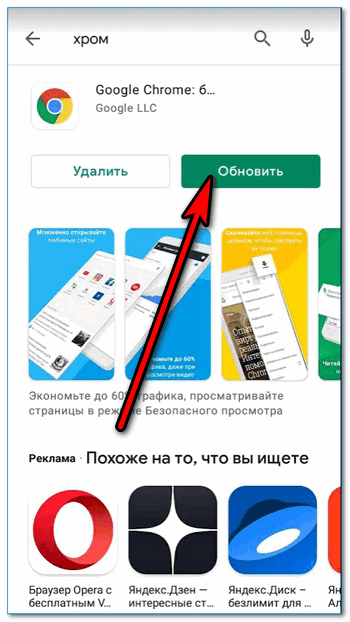
Важно. Если используется последняя версия обозревателя, клавиши «Обновить» не будет.
Причина 4: нет доступа к разрешениям
Почему браузер не работает на телефоне с Android? Проблема может появляться не всегда, а только при доступе к определенным параметрам. В этом случае нужно проверить наличие разрешений на доступ к опциям смартфона. Сделать это можно через настройки.
Как проверить наличие разрешений в Chrome:
- Откройте настройки мобильника.
- Нажмите на раздел «Приложения».
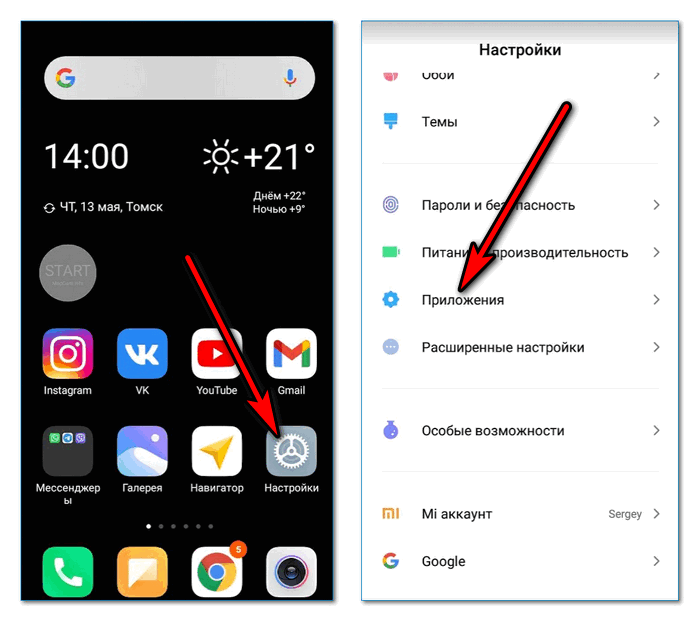
- Перейдите во «Все приложения».
- Найдите Chrome.
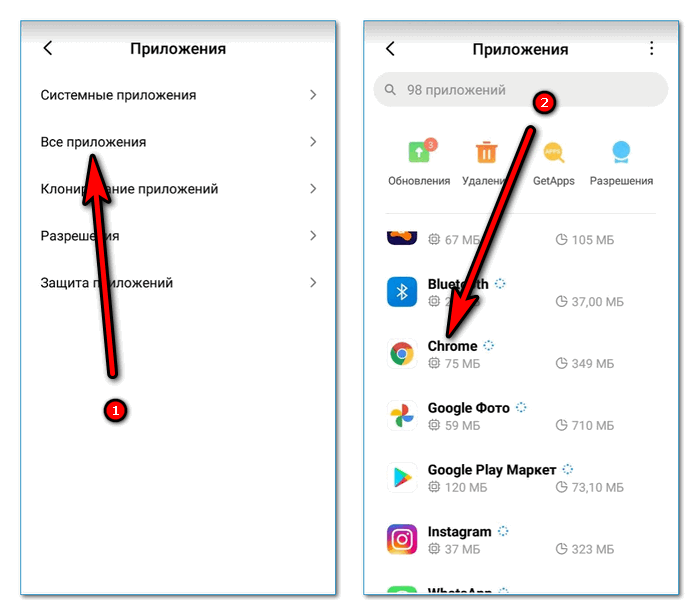
- Тапните по параметру «Разрешения приложений».
- Включите доступ ко всем параметрам с помощью тумблеров справа.
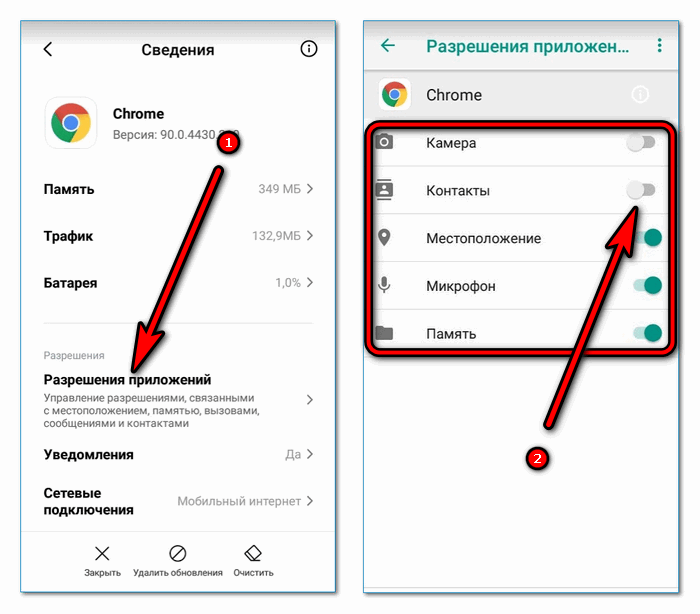
Обратите внимание. Если не предоставить запрашиваемые разрешения Гугл Хром при установке, во время работы можно столкнуться с проблемами. Включить доступ можно в любое время, для этого придется открыть настройки смартфона.
Если ничего не помогает
Если не работает Google Chrome и ничего не помогает, придется удалять старую версию браузера и устанавливать новую. Для удаления найдите ярлык Хрома на рабочем столе, нажимайте на него до появления корзины или крестика. Перетяните иконку в область удаления и подтвердите действие.
Обратите внимание. Сохраните все данные, закладки, логины и пароли с помощью опции синхронизации. После установки Chrome и входа в аккаунт вся информация вернется автоматически.
Скачать последнюю версию обозревателя можно через встроенный магазин Google Play Market. Сервис доступен бесплатно и работает на русском языке.
Источник: social-i.ru